スプレッドシートでマインドマップ風にアイデア整理|組織図グラフを活用
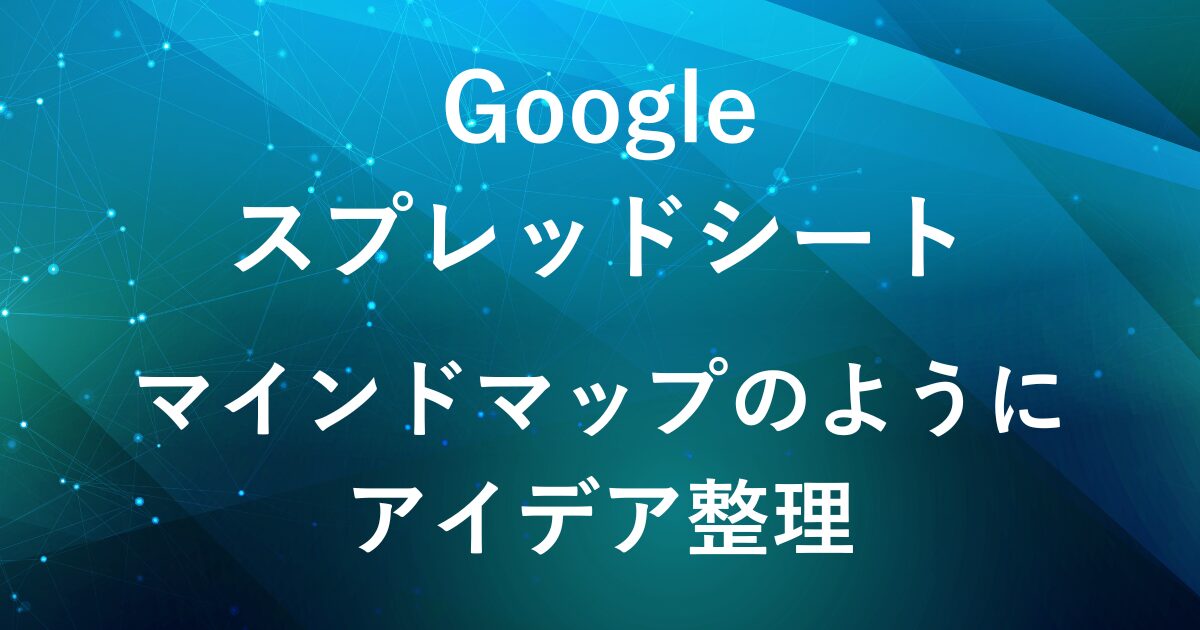
前回の記事でGoogleスプレッドシートで組織図を作成する方法をご紹介しました。
この組織図グラフを活用して、マインドマップのような見た目でアイデアを整理できます。
マインドマップは、アイデアを整理したりや思考を広げたりするのに役立つツールです。
スプレッドシートの図形描画でもマインドマップを作れますが、各要素を手動で配置する必要があり、手間がかかります。
そこで、この記事ではスプレッドシートの組織図グラフを活用し、マインドマップのようにアイデアを整理する方法をご紹介します。
なお、組織図グラフではシンプルな構造のマインドマップしか作れないため、より自由にレイアウトを調整できる専用ツール も併せてご紹介します。

完成イメージ
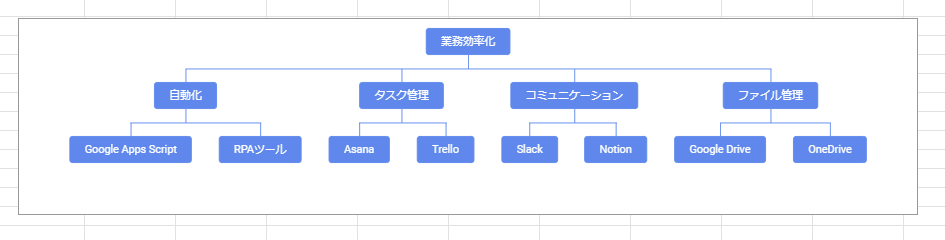
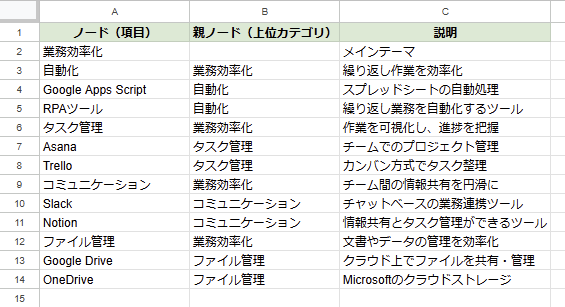
データをリスト形式で入力し、組織図グラフでマインドマップのように表示
組織図グラフを使ったマインドマップの作り方
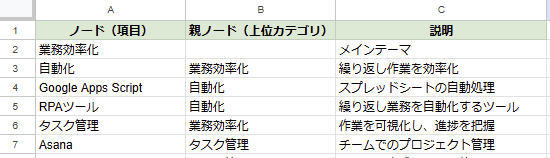
A列に「ノード(項目)」、B列に「親ノード(上位カテゴリ)」を入力します。
各ノード(項目)の関係性をリスト形式で整理します。
例
| ノード(項目) | 親ノード(上位カテゴリ) | 説明 |
|---|---|---|
| 業務効率化 | メインテーマ | |
| 自動化 | 業務効率化 | 繰り返し作業を効率化 |
| Google Apps Script | 自動化 | スプレッドシートの自動処理 |
| タスク管理 | 業務効率化 | 作業を可視化し、進捗を把握 |
| Asana | タスク管理 | チームでのプロジェクト管理 |
A列に「ノード(項目)」、B列に「親ノード(上位カテゴリ)」を入力することで、どの項目がどのグループに属するのかが分かるようになります。
組織図グラフは入力したデータをもとに、自動的に整理して表示します。
例えば、業務効率化を親ノード(上位カテゴリ)として「自動化」や「タスク管理」を紐づけると、それぞれの関係が一目でわかるようになります。
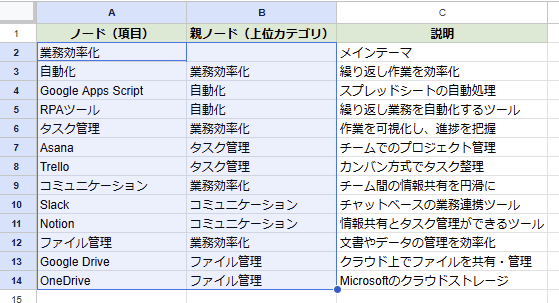
マインドマップとして表示させる範囲を選択します。
(例A2:B14)
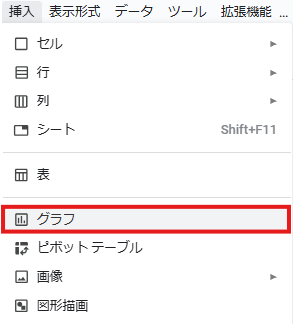
上部メニューの「挿入」→「グラフ」をクリックします。
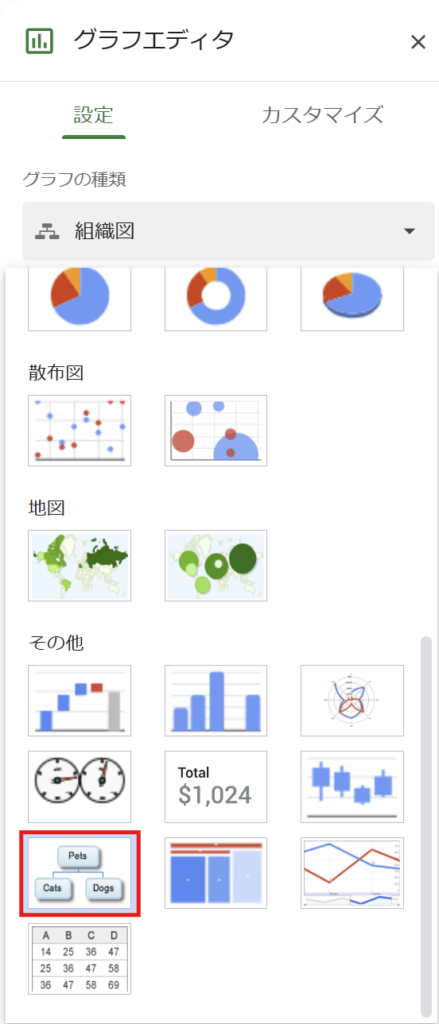
グラフエディタから「グラフの種類」→「組織図」を選択します。
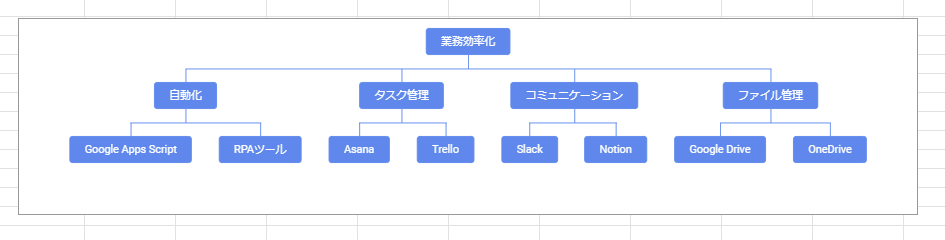
ノード(項目)が自動的に整理・表示されます。
あとは色やフォントを調整して、簡易的なマインドマップとして作成完了です。
組織図グラフでマインドマップを作成するメリット・デメリット
| メリット | デメリット |
|---|---|
| 自動整列 シンプルな操作 無料で利用可能 | 自由なレイアウトが難しい デザインのカスタマイズが制限される 複雑なマインドマップには不向き |
- 自動整列
-
ノード(項目)を追加しても、自動でツリー構造に並びます。
- シンプルな操作
-
関係性をリストで管理するだけでOKなため、図形作成する必要がありません。
- 無料で利用可能
-
Googleスプレッドシート内でできるため、コストがかかりません。
- 自由なレイアウトが難しい
-
一般的なマインドマップツールのように自由な配置ができません。
- デザインのカスタマイズが制限される
-
フォントや色の変更は可能ですが、詳細なデザイン編集はできません。
- 複雑なマインドマップには不向き
-
階層が深くなると全体の構造が見えにくくなり、整理しづらくなります。
また、一つのノード(項目)に対して設定できる親ノード(上位カテゴリ)は1つだけのため、複雑なつながりを持つマインドマップを作るのには適していません。
スプレッドシート以外のおすすめマインドマップツール
スプレッドシートにこだわらなければ、専用ツールを使う方が効率的にマインドマップを作成できます。
専用ツールなら自由にレイアウトを調整できるため、複雑なマインドマップも直感的に作成可能です。
マインドマイスター は、マインドマップ作成に特化したツールで、シンプルな操作で整理しやすいのが特徴です。
Miro は、マインドマップだけでなく ふせん管理やフローチャート なども作成できるオンラインホワイトボードで、柔軟なアイデア整理やチームでのコラボレーションに最適です。
マインドマイスター(MindMeister)
- クラウド型のマインドマップツール
- ドラッグ&ドロップで簡単にマップ作成
- 他のユーザーとリアルタイムで編集できる
- 無料プランあり
🔗 公式サイト: https://mindmeister.jp/
Miro
- オンラインホワイトボード型ツール
- マインドマップだけでなくふせん管理やタスク管理にも最適
- チームでのブレインストーミングに最適
- 無料プランあり
🔗 公式サイト: https://miro.com

まとめ
スプレッドシートの組織図グラフを使えば、簡易的なマインドマップを作成できます。
- データをリスト形式で整理し、組織図グラフで可視化
- 自動でツリー状に整列し、見やすく管理
ですが、自由なレイアウトは難しく、複雑なマインドマップには不向きです。
より柔軟なレイアウトや直感的な操作で効率よく作成する場合には専用ツールを使うと便利です。
弊社では、Google Apps Script(GAS)を活用した業務効率化のサポートを提供しております。
GASのカスタマイズやエラー対応にお困りの際は、ぜひお気軽にご相談ください。
また、ITツールの導入支援やIT導入補助金の申請サポートも行っております。
貴方の業務改善を全力でサポートいたします。








コメント